Windows 10에서 오디오 파일을 결합하는 5 가지 방법
- 오디오 파일을 결합하는 것은 음악을 리믹스하기위한 첫 번째 단계 일 것입니다.
- 많은 오디오 편집자가 쉽게 처리 할 수있는 기본 작업입니다.
- 이 튜토리얼은 오디오 편집자 전용의 훨씬 더 큰 허브의 일부이므로 이것도 확인하십시오.
- 전용 How-To 페이지에서 이와 같은 더 많은 기사를 찾을 수 있습니다.

오디오 파일을 결합하는 방법입니다.
- 타사 도구를 사용하여 오디오 파일 결합
- 명령 프롬프트로 오디오 파일 결합
- 오디오 파일을 오디오 믹스와 결합
- MP3 합병과 함께 MP3 병합
- Audio Joiner로 음악 파일 병합
- 오디오 파일을 Audacity와 결합
Windows 10 폴더에 별도의 음악 파일이 많이 저장되어 있습니까? 그렇다면 단일 파일에 포함 된 여러 음악 트랙을 통해 재생할 수 있도록 일부 파일을 병합하는 것이 좋습니다.
그러면 미디어 플레이어 내에서 각 노래 파일을 개별적으로 재생하도록 수동으로 선택할 필요가 없습니다. 이것은 Windows 10에서 좋아하는 음악을 단일 파일로 병합하는 방법입니다.
오디오 파일을 결합하려면 어떻게합니까?
1. 타사 도구를 사용하여 오디오 파일 결합
여러 오디오 파일을 결합하는 가장 분명하고 간단한 방법은이를 수행 할 수있는 전용 소프트웨어를 사용하는 것입니다. 이들은 일반적으로 매우 간단한 인터페이스를 가지고 있으며 수동으로 할 수있는 것보다 더 빨리 작업을 완료합니다.
즉, 고려해야 할 훌륭한 도구 중 하나는 오디오 편집의 세계 표준 인 디지털 오디오 워크 스테이션 인 Adobe Audition입니다.
오디오 파일을 Adobe Audition과 결합하려면 어떻게합니까?
- Adobe Audition 무료 버전 다운로드
- Adobe Audition 설치 및 실행
- 함께 결합하려는 모든 노래를로드하십시오.
- 여기에 두 가지를 결합하는 방법이 있습니다.
- 단일 트랙에 파일을 차례로 배치하고 믹스 다운
- 파형보기를 사용하고 열기> 추가로 이동합니다.
- 이렇게하면 각 트랙이 이전 트랙의 끝에 배치되고 결과 파일을 저장하기 만하면됩니다.
2. 명령 프롬프트로 오디오 파일 결합
- 명령 프롬프트를 사용하여 별도의 오디오 파일을 결합 할 수 있습니다.
- 음악을 프롬프트와 병합하려면 시작 버튼을 마우스 오른쪽 버튼으로 클릭하여 Win + X 메뉴를 엽니 다.
- 명령 프롬프트 (관리자) 를 선택 하여 아래와 같은 창을 엽니 다.
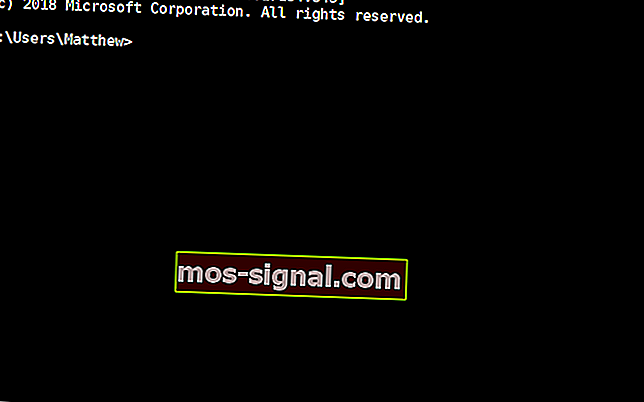
- 명령 프롬프트에서 병합해야하는 MP3 파일이 포함 된 폴더를 엽니 다.
- 프롬프트에 cd 다음에 폴더 경로를 입력하면됩니다.
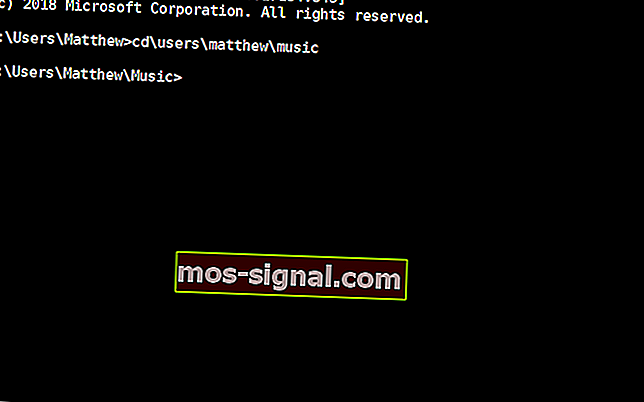
- 프롬프트에 다음 명령을 입력하십시오 : copy / b audio file1.mp3 + audio file2.mp3 audio file3.mp3.
- 물론 실제 오디오 파일과 일치하도록 파일 이름을 변경해야합니다.
- 그런 다음 Enter 키를 누릅니다.
- 그러면 copy / b 명령에있는 두 개의 MP3가 하나의 새 출력 파일로 결합됩니다.
3. 오디오 파일을 오디오 믹스와 결합
Audio Mix는 여러 노래를 결합하는 빠르고 쉬운 방법을 찾고있는 모든 디지털 음악 애호가를 위해 설계된 Windows 도구입니다.
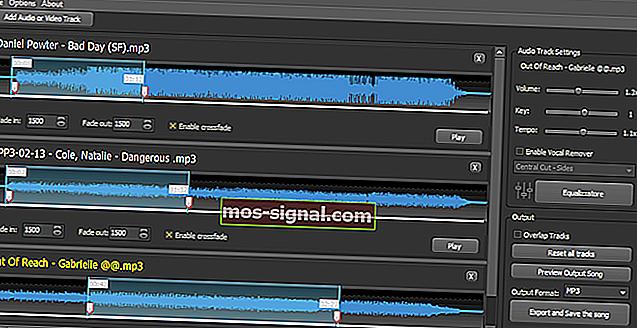
Audio Mix 덕분에 클릭 한 번으로 오디오 트랙을 결합, 분할 및 / 또는 오버레이 할 수 있습니다. 크로스 페이드 효과 덕분에 노래의 조합이 정확하고 전문적입니다. 크로스 페이드는 노래를 합쳐서 서로 매끄럽게 흘러 갈 수있는 기능입니다.
Audio Mix는 단순한 합병 오디오 소프트웨어가 아닙니다. 다음과 같은 다른 흥미로운 기능이 많이 있습니다.
- 오디오 변환기 : mp3 파일을 ogg, wav, mp4, m4a 및 aac 형식으로 변환합니다.
- 오디오 분배기 : 노래를 분할하거나 오디오 파일에서 원하지 않는 부분을 잘라냅니다.
- 오디오 편집기 : 오디오 파일의 키, 볼륨 및 속도 편집
- 오디오 오버랩 : 둘 이상의 오디오 트랙 오버레이 (예 : 음성 및 음악)
- 오디오 이퀄라이저 : 오디오 이퀄라이저 (저음 및 고음)를 수정하여 노래의 품질을 향상시킬 수 있습니다.
- MP3 보컬 리무버 : 음악에서 가수의 목소리를 제거합니다.
- Video to Audio Converter : 비디오에서 오디오 파일 추출 (avi, mp4, wmv, mov 등)
지금 확인 오디오 믹스
4. MP3 병합과 함께 MP3 병합
MP3 Merger는 하나 이상의 MP3 파일을 병합하는 프리웨어 소프트웨어입니다. 사운드 파일을 병합하는 간단한 유틸리티로, 사용자가 트랙 데이터를 편집하고 MP3 용 CUE 시트를 설정할 수도 있습니다. 다음과 같이 MP3 Merger와 함께 음악 파일을 결합 할 수 있습니다.
- 이 웹 페이지에서 지금 다운로드를 클릭 하여 MP3 Merger를 폴더에 저장합니다.
- 그런 다음 저장 한 폴더에서 MP3 Merger를 열 수 있습니다.
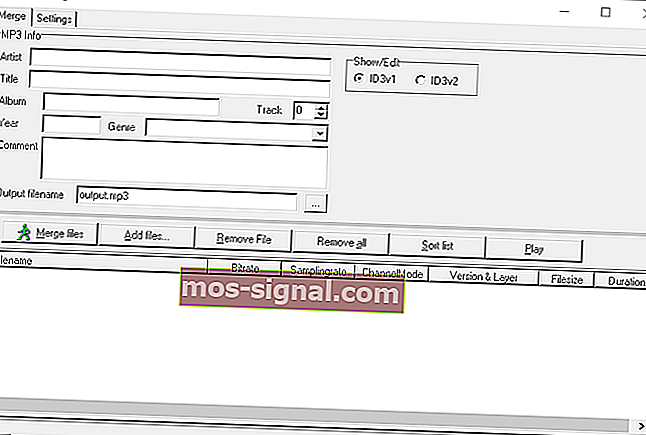
- 파일 추가를 클릭 하여 바로 아래에 표시된 병합 할 파일 선택 창을 엽니 다.
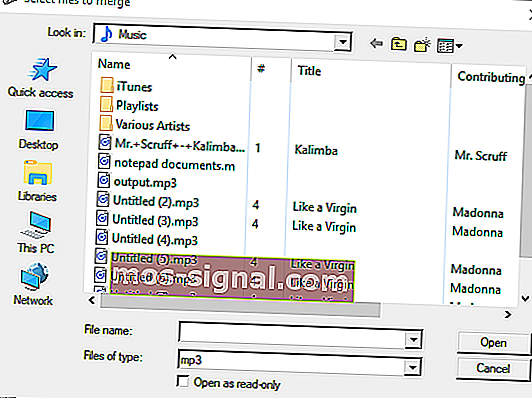
- 그런 다음 Ctrl 키를 누른 상태에서 결합 할 두 개 이상의 파일을 선택하십시오. 그리고 눌러 열기 버튼을 클릭합니다.
- 출력 파일 이름 텍스트 상자 옆에있는 … 버튼 을 클릭하여 출력 파일의 기본 디렉토리를 조정할 수 있습니다 .
- 출력 파일에 대한 CUE 시트를 설정하려면 설정을 클릭 하고 출력 파일에 대한 CUE 시트 만들기 옵션을 선택 합니다.
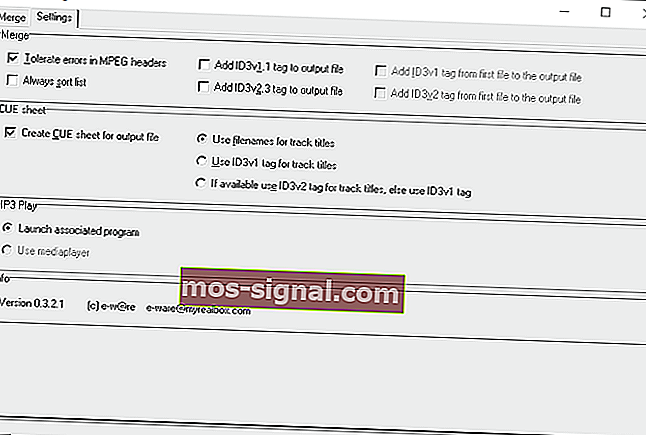
- 그런 다음 파일 병합 버튼을 클릭 합니다.
- 그러면 경고 대화 상자가 열립니다. 해당 대화 상자 창 에서 예 버튼을 눌러 확인합니다.
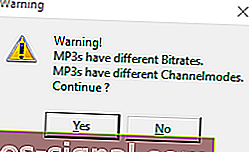
- 파일을 병합 한 후 MP3 Joiner를 닫고 미디어 플레이어를 엽니 다.
- 병합 한 두 개의 MP3가 포함 된 새 출력 파일을 재생하려면 선택합니다.
오디오 파일이 MP3가 아닌 경우 가장 좋은 방법은 해당 형식으로 변환 한 다음 MP3 Merger와 함께 병합하는 것입니다. 이 웹 페이지에서 수많은 오디오 파일을 MP3로 변환 할 수 있습니다.
를 눌러이 파일 선택 버튼이 소스 파일을 선택하고 다음을 클릭합니다 시작 변환을 변환 할 수 있습니다. 또는이 게시물의 오디오 변환 소프트웨어를 확인하십시오.
5. Audio Joiner로 음악 파일 병합
또는 Audio Joiner 웹 앱으로 음악을 병합 할 수 있습니다. 이 앱은 MP3, M4A 및 WAV 파일을 함께 병합합니다. 이것이 Audio Joiner와 사운드 파일을 결합하는 방법입니다.
- 브라우저에서 Audio Joiner 웹 앱을 엽니 다.
- 병합 할 음악 파일을 선택하려면 트랙 추가 버튼을 클릭합니다 .
- 그런 다음 웹 앱은 바로 아래 스냅 샷에서와 같이 선택한 트랙을 표시합니다.
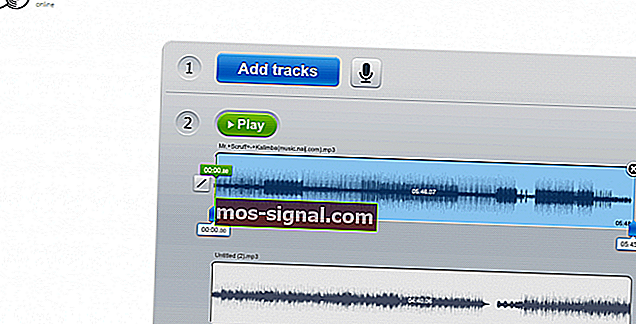
- 위쪽 또는 아래쪽 화살표를 클릭하여 트랙의 재생 순서를 조정할 수 있습니다.
- 트랙의 파란색 슬라이더는 한 트랙이 중지되고 다른 트랙이 재생을 시작할 때 재생 간격을 구성합니다.
- 이렇게하면 압정의 맨 오른쪽에서 파란색 슬라이더를 드래그하면 일부 노래를 잘라낼 수 있습니다.
- Audio Joiner에는 트랙 오른쪽에 크로스 페이드 및 페이드 아웃 전환 효과 버튼 도 포함되어 있습니다.
- 해당 버튼을 클릭하여 효과를 끄거나 켤 수 있습니다.

- 결합 버튼을 클릭하여 선택한 트랙을 병합합니다. 앱이 파일을 병합하는 데 시간이 걸립니다.
- 다운로드 를 클릭 하여 출력 오디오 파일을 폴더에 저장합니다.
6. 오디오 파일을 Audacity와 결합
Audacity는 Windows 10 용 최고의 사운드 편집기 소프트웨어 중 하나입니다. 두 개의 대체 음악 트랙을 겹치면 별도의 오디오 파일을 Audacity와 병합 할 수도 있습니다. 음악 트랙을 해당 소프트웨어와 결합하려면 아래 단계를 따르십시오.
- 이 웹 페이지에서 Audacity 다운로드를 클릭 하고 Windows 용 Audacity를 선택한 다음 Audacity 2.3.0 설치 프로그램 을 클릭 하여 소프트웨어의 설치 마법사를 폴더에 저장합니다.
- 그런 다음 설치 프로그램을 사용하여 Windows에 소프트웨어를 추가 할 수 있습니다.
- Audacity 소프트웨어 창을 엽니 다.
- 파일 > 열기 를 클릭하여 첫 번째 오디오 파일을 엽니 다 .
- 클릭 오디오 가져 오기를 온 프로젝트 대담에서 두 번째 오디오 파일을 열고 메뉴를 선택합니다.
- 이제 Audacity에서 선택한 오디오 파일에 대한 두 개의 파형을 볼 수 있습니다.
- 눌러 시간 이동 도구 (그것을 두 번 화살표) 버튼을 눌러 시간 이동 도구를 엽니 다.
- 다음으로 파일을 재생할 두 번째 오디오 트랙의 시작 부분 (맨 왼쪽)에 시간 이동 도구 커서를 놓습니다.
- 시간 이동 도구 커서를 클릭하고 첫 번째 트랙의 파형 끝에 도달 할 때까지 오른쪽으로 끕니다.
- 따라서 두 번째 트랙의 파형은 첫 번째 트랙의 파형이 끝나는 지점에서 시작해야합니다.
- 파일을 클릭 하고 WAV 로 내보내기를 선택 하여 병합 된 음악 파일을 내 보냅니다.
따라서 오디오 파일을 Command Prompt, Audacity, MP3 Merger 소프트웨어 및 Audio Joiner 웹 앱과 결합 할 수 있습니다.
Merge MP3, MP3 Toolkit 및 Free MP3 Cutter Joiner는 사운드 파일을 결합 할 수있는 세 가지 다른 소프트웨어 도구입니다. 오디오 파일을 병합하여 음악 컬렉션을 함께 가져올 수 있습니다.
FAQ : 오디오 파일 결합에 대해 자세히 알아보기
- PC에서 오디오 파일을 결합하려면 어떻게합니까?
여러 오디오 파일을 결합하는 가장 빠른 방법은 전문 오디오 편집기를 사용하는 것입니다.
- 여러 오디오 파일을 무료로 결합 할 수 있습니까?
예, Windows에는 여러 오디오 파일을 하나로 결합 할 수있는 여러 소프트웨어 솔루션이 제공됩니다.
- 오디오 파일 결합은 리믹스와 동일합니까?
아니요, 리 믹싱에는 사운드 효과를 추가하고 때로는 오디오 파일을 결합하는 것이 아니라 함께 겹치는 작업이 포함됩니다.
편집자 주 : 이 게시물은 원래 2018 년 11 월에 게시되었으며 이후 신선함, 정확성 및 포괄적 인 측면을 위해 2020 년 4 월에 개정 및 업데이트되었습니다.







